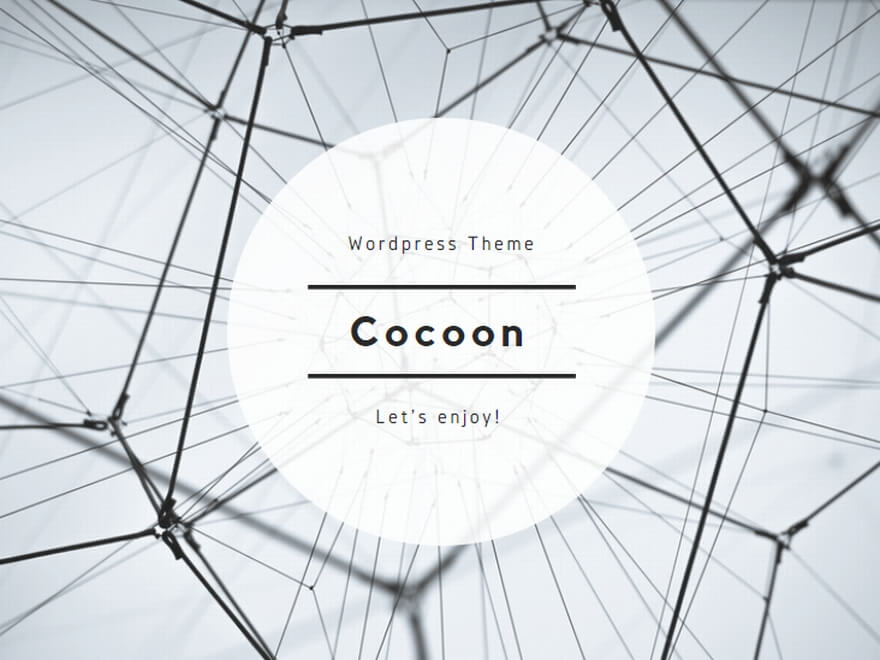今回は、Pandasで頻繫に使うことになるhead()やtail()というメソッドについて説明します。
head()の特徴と使い方
Pandasを使うと、テーブルデータを手軽に扱うことができます。データを作成したり、CSVファイルなどから読み込んだ後、データそのものを表示したいという場合があります。
head()メソッドを使うと、データの一部だけを表示させることができます。サイズが大きいデータを扱う場合、データ全てを表示させようとすると時間がかかったり、データが長すぎて見づらくなることがあります。head()を使って一部だけ表示させることで、スッキリした状態でデータを観察することができます。
head()には、引数が1つだけ設定されています。その引数は、データをどれくらい表示させたいかを指定するために設定します。
import pandas as pd
c1 = [1,2,3,4,5,6,7,8,9,10]
c2 = ['a','b','c','d','e','f','g','h','i','j']
data = pd.DataFrame({"Column1":c1,"Column2":c2}) #データフレームを作るまず始めに、簡単なデータを作っておきます。作成した”data”をhead()メソッドを使って表示させてみます。
data.head()上記コードを実行すると、次のように表示されます。
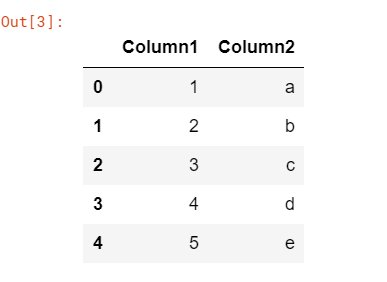
head()では、引数を設定していない場合、先頭から数えて5つの行だけが表示されます。
引数を設定すると、表示する行数を指定できます。
data.head(7)これを実行すると、7行分だけデータが表示されます。
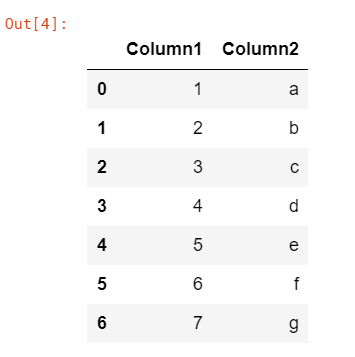
tail()の特徴と使い方
tail()メソッドは、head()と同じような特徴を持っています。1つ違うところは、head()では先頭からデータを表示していたのに対し、tail()ではデータを末尾から表示させます。”tail”は英語で「しっぽ」という意味なので、想像しやすいと思います。
head()と同様に、引数を使って表示させる行数を指定できます。
それでは、先ほど作成した”data”をtail()を使って表示させます。
data.tail()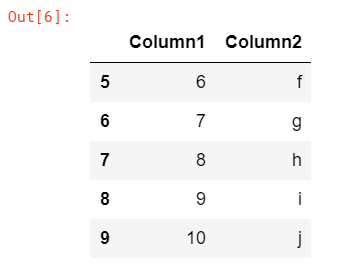
head()とは異なり、末尾からデータが表示されていることが分かると思います。
まとめ
- head() → データを先頭から一部の行だけ表示
- tail() → データを末尾から一部の行だけ表示
- どちらも引数を使って表示する行数を指定できる